Membahas Gmail memang tidak ada habisnya ya, baru kemarin saya membahas tutorial pengiriman email di gmail untuk pemula. Sekarang saya akan membahas bagaimana cara menjadwalkan pengiriman email.
Kapan menjadwalkan pengiriman email dibutuhkan?
Penjadwalan pengiriman email memang kelihatanya tidak terlalu penting, namun hal ini bisa jadi penting untuk kondisi tertentu, seperti misalnya :
- Ketika kalian sangat perlu untuk mengirim email di pagi hari, namun agar tidak lupa maka kalian bisa mengirimnya dimalam hari dan mengatur jadwal pengiriman sehingga email yang akan kalian kirim terkirim pada pagi hari sesuai yang kalian inginkan.
- Bisa juga jika kalian ingin mengingatkan seseorang untuk mengirimkan tanggapan atas email yang sudah kalian kirim, jika kalian sudah megirim pesan dan ingin mendapatkan tanggapan secepatnya, kalian bisa menjadwalkan mengirim email kembali untuk mengingatkan si penerima bahwa email yang kalian kirim membutuhkan tanggapan.
- Selain itu jika di pekerjaan kalian diharuskan untuk mengirim email secara rutin yang isinya sama, dengan melakukan penjadwalan email, kalian tidak perlu mengetik secara manual setiap hari untuk email yang sama, cukup mengatur jadwal kapan email tersebut harus kalian kirim, maka kalian bisa dengan mudah mengirim email rutin kepada rekan atau orang yang kalian tujukan.
Selain daripada itu banyak sekali manfaat yang bisa kalian dapatkan jika kalian bisa melakukan penjadwalan email yang tidak bisa saya sebutkan satu persatu.
Untuk menjadwalkan sebuah pesan Email, kalian tidak harus melakukannya di desktop loh, kalian bisa melakukan hal tersebut di ponsel tanpa perlu mendownload aplikasi tambahan lainnya (selain aplikasi official gmail).
Bagaimana caranya menjadwalkan pengiriman email?
Sebagian dari kalian pasti berpikir jika ingin membuat jadwal email, maka kalian harus mendownload aplikasi pihak ketiga.
Namun kali ini kalian salah, kalian bisa membuat jadwal dengan menggunakan aplikasi Gmail dari Google yang biasanya sudah ada di Smartphone kalian.
Gmail sudah mengupdate layanannya per tanggal 1 april yang lalu. Dari berbagai layanan yang ditambahkan oleh Gmail, salah satu pembaruan yang dilakukan oleh Gmail adalah kalian sudah bisa menjadwalkan pengiriman email langsung dari aplikasi ini.
Step 1 : Buka aplikasi Gmail di ponsel kalian. Ingat ya Gmail yang kalian gunakan harus aplikasi terbaru.
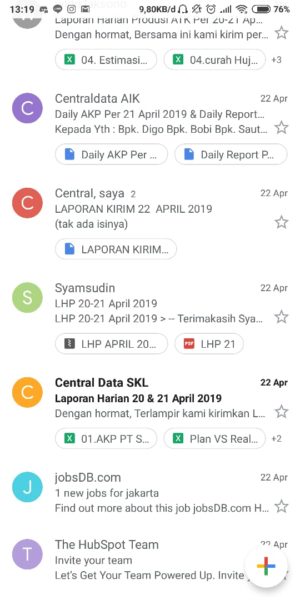
Step 2 : Pilih tanda “+” untuk memulai pengiriman email
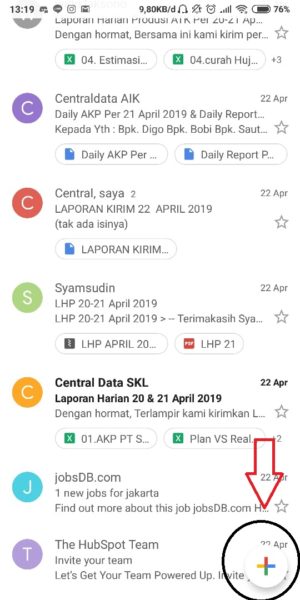
Step 3 : Kalian akan masuk ke layar penulisan pesan, untuk mulai menjadwalkan pesan kalian Pilih tands titik 3 pada bagian kanan atas layar
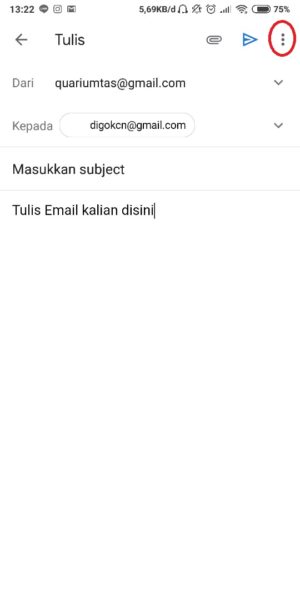
Step 4 : untuk menjadwalkan pengiriman, pilih jadwalkan pengiriman
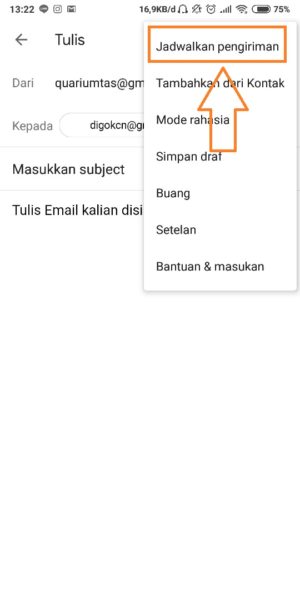
Step 5 :Disini kalian bisa memilih kapan email tersebut akan dikirimkan atau pilih pick date untuk menentukan tanggalnya.
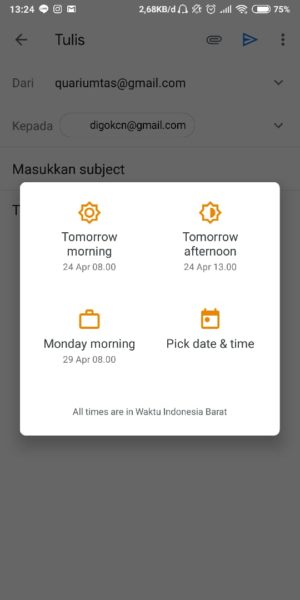
Step 6 : Jika kalian memilih pick date maka kalian akan bisa menentukan kapan email tersebut akan kalian kirim. Masukkan tanggal dan waktu kapan email tersebut akan dikirim
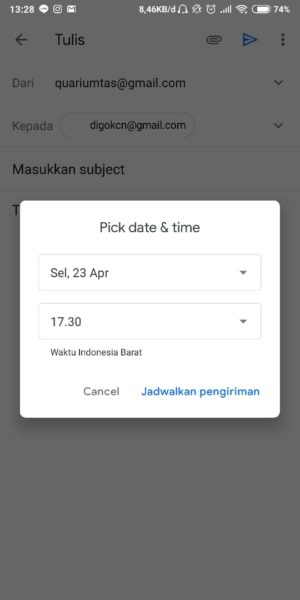
Cara melihat semua email yang sudah terjadwal untuk di kirim
Untuk email yang kalian kirimkan secara terjadwal memiliki folder tersendiri sehingga kalian gampang ngecek nya.
Cara mengeceknya cukup mudah, kalian bisa cek email yang sudah kalian jadwalkan dengan cara berikut.
Step 1: Kalian bisa melihat email yang akan dikirim sesuai jadwal dengan cara tap garis tiga pada bagian kiri atas halaman inbox aplikasi gmail.
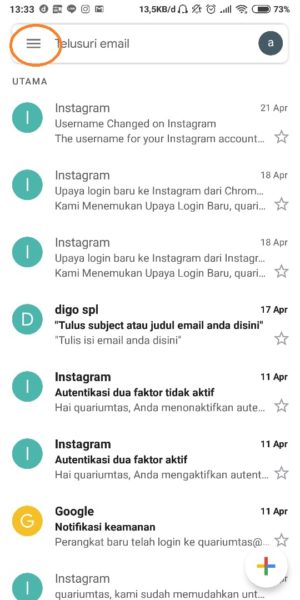
Step 2 : Pilih Terjadwal
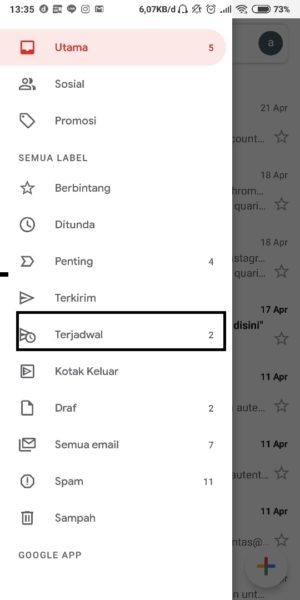
Step 3 : Kalian akan melihat semua pesan yang sudah kalian jadwalkan.
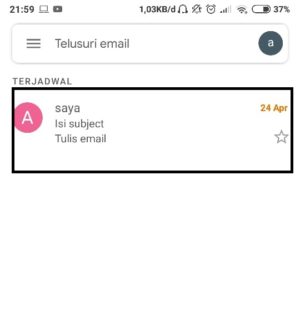
Cara membatalkan email yang sudah terjadwal
Kalian sudah berencana untuk mengirim email pada hari, tanggal, dan jam yang sudah kalian tentukan, namun tiba tiba kalian ingin membatalkannya atau kalian merasa tidak perlu mengirim email tersebut. Hal ini bisa kalian dilakukan dengan mengikuti cara berikut :
Step 1: Masuk ke folder “Terjadwal” seperti cara diatas sebelumnya untuk melihat email yang sudah terjadwal waktu pengirimannya. Lalu tap email tsbt.
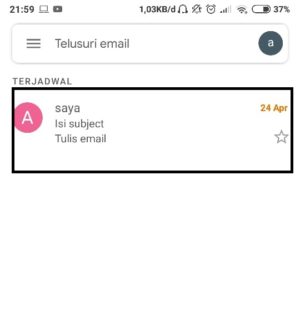
Step 2 : Setelah itu, tap “Batalkan pengiriman”.
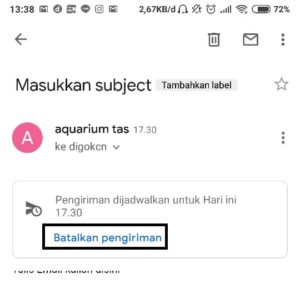
Maka pesan yang kalian batalkan tersebut akan menghilang dari list pesan terjadwal.
Namun kalian tidak perlu khawatir, jika sewaktu waktu kalian ingin mengirim email tersebut, maka kalian bisa mencari email tersebut tetap ada di folder draft. Jadi email tersebut hanya berpindah dari folder terjadwal ke folder draft.
Akhir kata
Jika kalian tidak terbiasa menggunakan Android, kalian juga bisa melakukan cara diatas melalui browser Desktop atau komputer. Kalian tidak perlu mengupdate atau menginstal addon/plugin apapun.
Ketika kalian membuka Gmail melalui situs www.gmail.com, maka tampilan pada desktop sudah menyesuaikan update Gmail terbaru.
Perlu diingatkan kembali, untuk dapat melakukan hal diatas, aplikasi Gmail di ponsel kalian haruslah paling update. Jika tidak maka pilihan untuk menjadwalkan pengiriman email tidak akan muncul ketika kalian mengirim pesan.
Itulah cara menjadwalkan pesan di gmail, cukup mudah bukan? Nah jika ada yang ingin kalian tanyakan bisa tinggalkan di kolom komentar ya
Tinggalkan Balasan